Knopvormen inschakelen op een iPhone 6
Versies van iOS vóór iOS 7 hadden vroeger knoppen die waren vormgegeven om eruit te zien als meer traditionele knoppen. De ontwerpwijziging in iOS 7 heeft deze stijl echter verwijderd als de standaardinstelling voor knoppen in het besturingssysteem, waardoor veel gebruikers moeite hadden om te bepalen of iets een knop was waarmee ze konden communiceren, of dat het gewoon tekst was.
Je zit echter niet vast aan dit ontwerp en je kunt een instelling op je iPhone wijzigen waardoor knopvormen beter waarneembaar worden. Onze onderstaande gids laat u zien waar u deze instelling kunt vinden, zodat u deze kunt inschakelen en een grijze knopvormomtrek rond de knoppen in iOS kunt toevoegen.
Vormcontouren toevoegen aan knoppen in iOS 8
De stappen in dit artikel zijn uitgevoerd op een iPhone 6 Plus, in iOS 8.4. Deze stappen werken echter ook voor elk apparaat dat een iOS-versie hoger dan 7.0 gebruikt. Als u niet zeker weet welke versie van het iOS-besturingssysteem momenteel op uw iPhone is geïnstalleerd, kunt u dit artikel lezen en leren hoe u die informatie kunt vinden.
Stap 1: Tik op het pictogram Instellingen .

Stap 2: Selecteer de optie Algemeen .
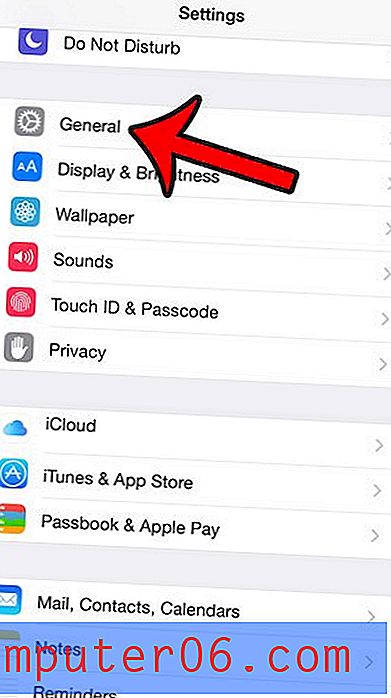
Stap 3: Tik op de knop Toegankelijkheid .
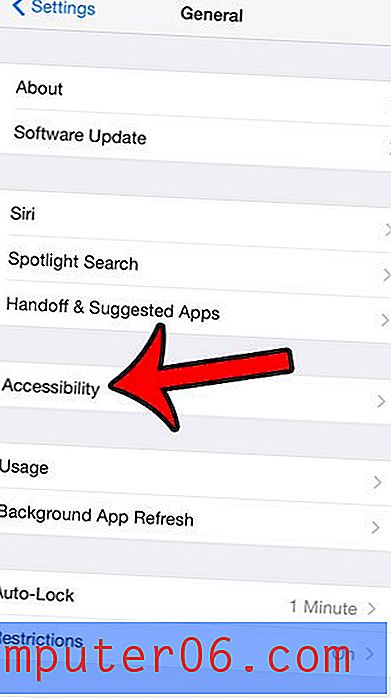
Stap 4: Tik op de knop rechts van Knopvormen . U zou nu een grijze pijl rond de knop Algemeen in de linkerbovenhoek van het scherm moeten zien.
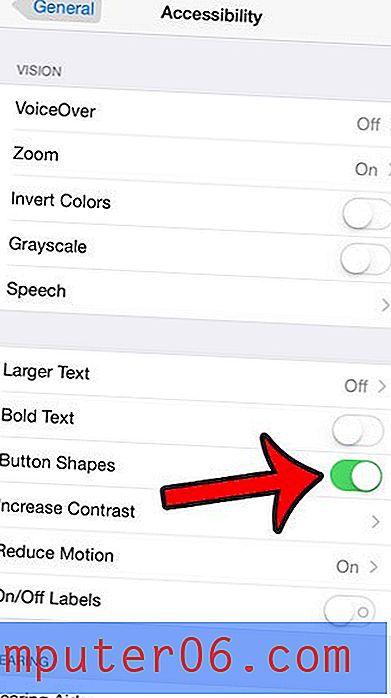
Ter vergelijking: de onderstaande afbeelding toont het scherm in stap 4 zonder dat de knopvormen zijn ingeschakeld en met knopvormen ingeschakeld.
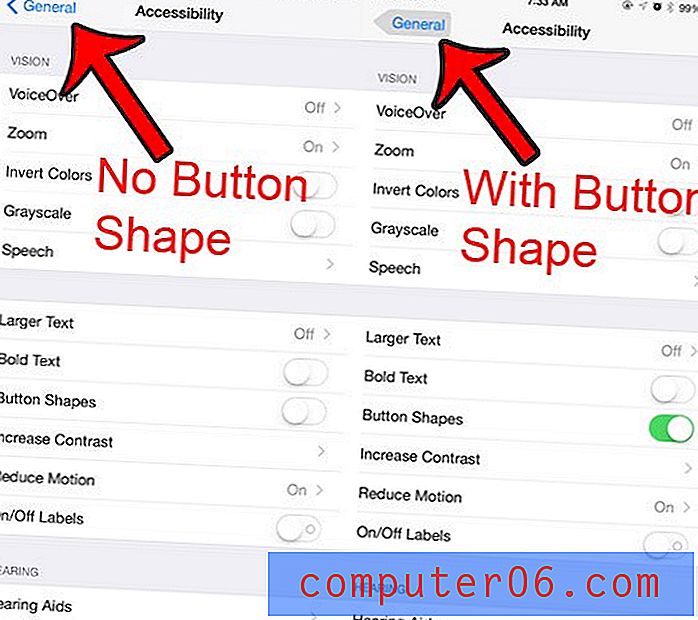
Er zijn veel aanpassingen die u op uw iPhone kunt doen, wat de levensduur van uw batterij zal verbeteren. Een van deze opties is te vinden in het menu Toegankelijkheid. Klik hier om erachter te komen welke optie het is, zodat u deze kunt uitschakelen en een beetje extra batterijduur kunt besparen.



